Отключить обновление контента
Еще в системных настройках перейдите в Основные — Обновление контента и отключите обновление контента. Эта функция не повлияет на появление push-уведомлений, но увеличит время автономной работы.
Правда вам придется вручную обновлять программы, переходя в AppStore — Учетная запись — Обновить все. Так всегда можно контролировать версию программы и не загружать «кривую» версию.
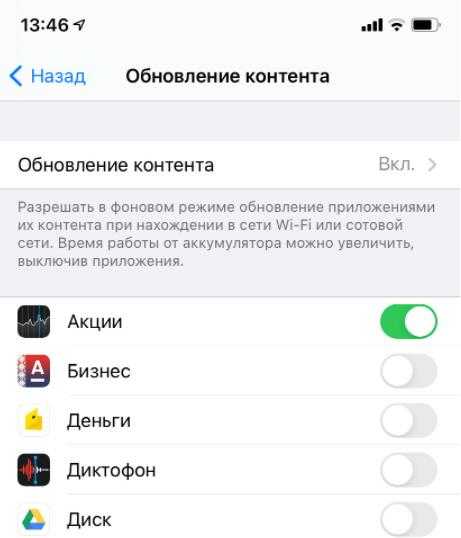
Также отключение контента приводит к тому, что при сворачивании программы, она не может обновлять данные по wifi или сотовой сети.
Либо если эта функция для вас важна, выберите Обновление контента в сети wi-fi и отключите неважные программы.
Службы геолокации
В iPhone огромный перечень системных служб геолокации, которые необходимо отключить. Перейдем в Настройки — Конфиденциальность — Службы геолокации.
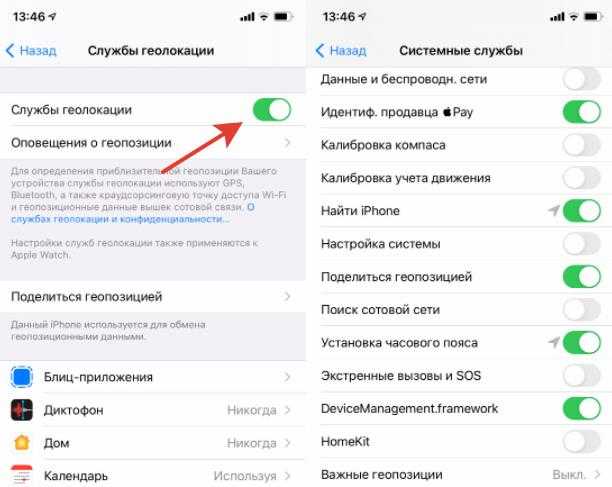
Конкретно по каждой службе, что можно отключать:
- Геопредложения — рекламная служба, отвечает за поисковые рекомендации в зависимости от вашего месторасположения.
- Геопредупреждения — выводит напоминания в зависимости от вашего месторасположения. Например, если добавили напоминалку при подходе к магазину «Купить молоко».
- Данные и беспроводные сети — повышает производительность bluetooth, wi-fi и чипа UWB. Не отключайте!
- Идентификация продавца ApplePay — нужна только если пользуетесь платежной системой Apple.
- Калибровка компаса — используя карты, при вращении отображается направление, куда вы смотрите. Благодаря калибровке компаса будет меньше задержка, и для отображения направлений не нужно куда-то идти, чтобы записался трек. Функция очень полезна для навигации. Не отключайте!
- Калибровка учета движения — нужна для корректной работы шагомера или высотомера. Если занимаетесь спортом со смартфоном или есть AppleWatch, то отключать не надо. Если вы не спортивный человек, и разные метрики вам не нужны, то смело отключайте.
- Найти iPhone — нужен, чтобы дистанционно отключить смартфон в случае утери. Не отключайте!
- Настройка системы — ваш iPhone будет персонализировать интерфейс, функции и настройки, используя вашу геолокацию. Например, для автоматического включения smart-зарядки, когда вы находитесь дома. Не отключайте!
- Поделиться геопозицией — можно отправить 1 раз или постоянно передавать свою текущую геопозицию другим пользователям в определенных приложениях. Например, в Сообщениях или Локаторе. Отключение никак не влияет на функцию «Найти iPhone».
- Поиск сотовой сети — собирает данные о сотовых вышках с уровнем сигнала и вашим месторасположением, после чего эти данные отправляются в Apple, а затем к операторам для улучшения покрытия сети. Отключаем!
- Установка часового пояса — сервис при помощи GPS узнает ваше местоположение и правильно устанавливает часовой пояс. Можно отключить.
- Экстремальные вызовы и SOS — функция нужна для передачи вашего точного месторасположения при звонке спасателям или выбранным контактам на случай чрезвычайного происшествия. Если ее отключить, то определить ваше месторасположение получится, но уже только по ближайшей вышке сотовой сети, что может увеличить радиус поиска в разы. Не отключать!
- DeviceManagement.framework — позволяет администраторам удаленно настраивать зарегистрированное устройство. Функция нужна для школ и организаций. Отключаем!.
- HomeKit — телефон будет использовать вашу геопозицию для включения/отключения аксессуаров в момент вашего прибытия в определенное место. Например, для включения света, когда вы приходите домой. У меня нет HomeKit — отключаю!
- Важные геопозиции (функция защищена паролем). Ваш iPhone и устройства, подключенные к iCloud, будут отслеживать, какие места вы посетили недавно. А также как часто вы бываете в определенных местах и сколько времени там проводите, чтобы знать, какие геопозиции значимы конкретно для вас. Отключаем!
Далее весь раздел «Совершенствование продукта» можно смело отключать. Это данные, которые собираются компанией Apple.
Избегайте приложений разряжающих батарею
Ваш iPhone собирает данные о работе приложений и количестве заряда, который они потребляют. Чтобы получить отчет об использовании батареи, откройте настройки и выберите Аккумулятор
Вкладка ниже покажет, какие приложения сколько заряда батареи использовали за последние 24 часа или 10 дней.
Нажмите на Активность и если под названием приложение вы видите надпись В фоновом режиме, значит приложение работало пока вы им не пользовались и обменивалось данными.
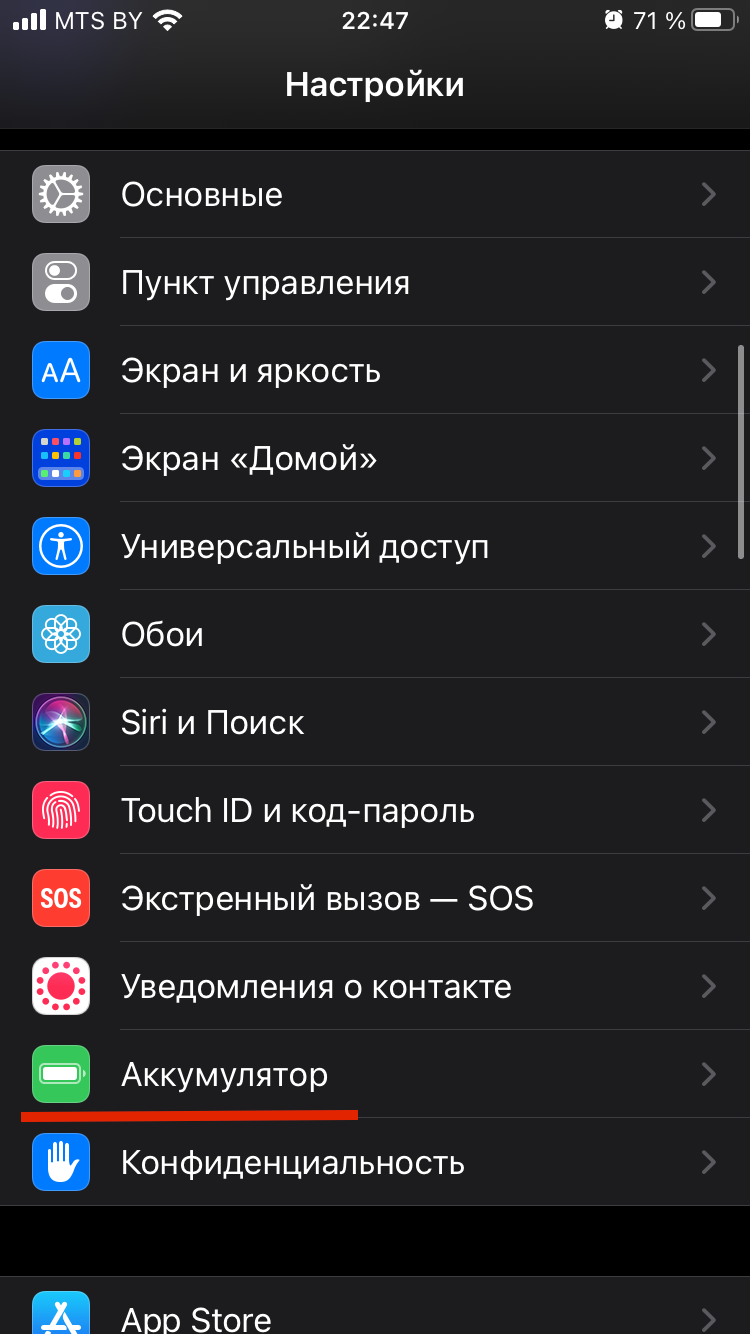
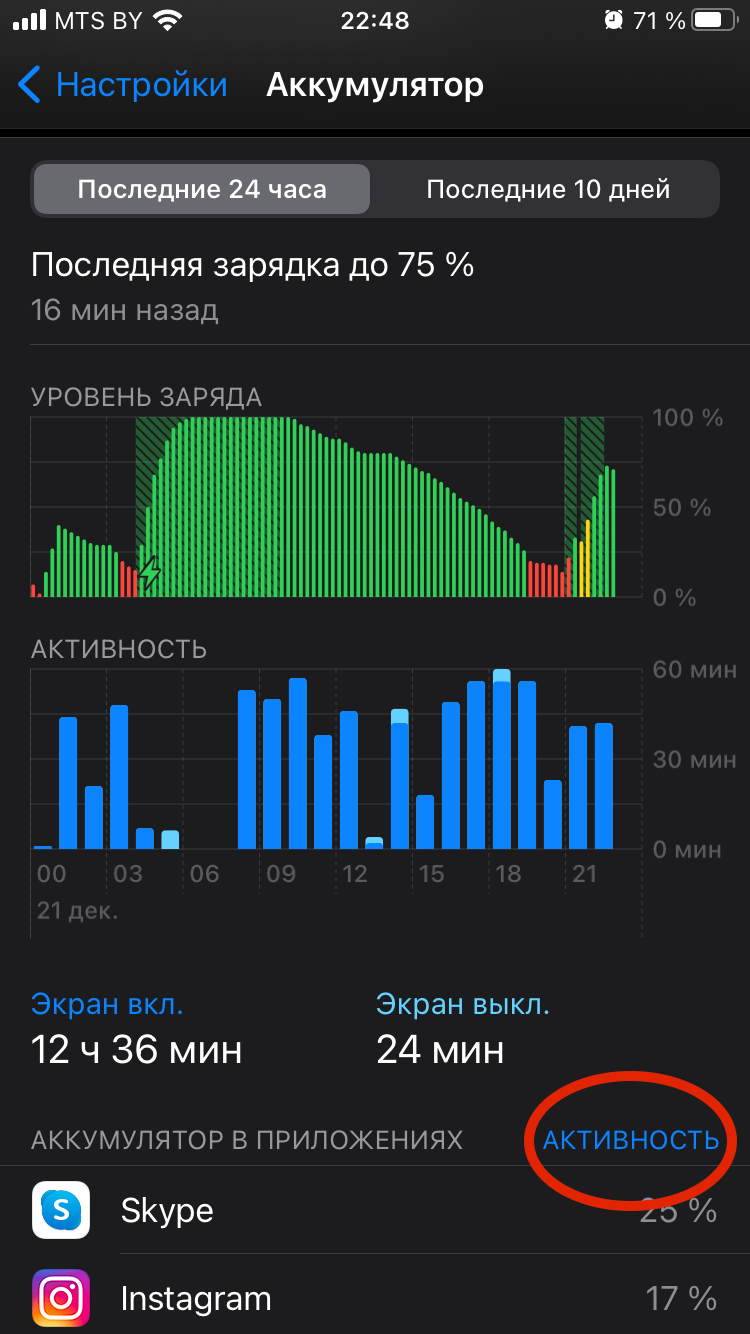

Чтобы запретить всем приложениям или некоторым из них делать это в дальнейшем:
- Откройте Настройки и выберите Основные
Выберете Обновление контента и нажмите Выключить или найдите нужное приложение и отключите эту функцию только для него.
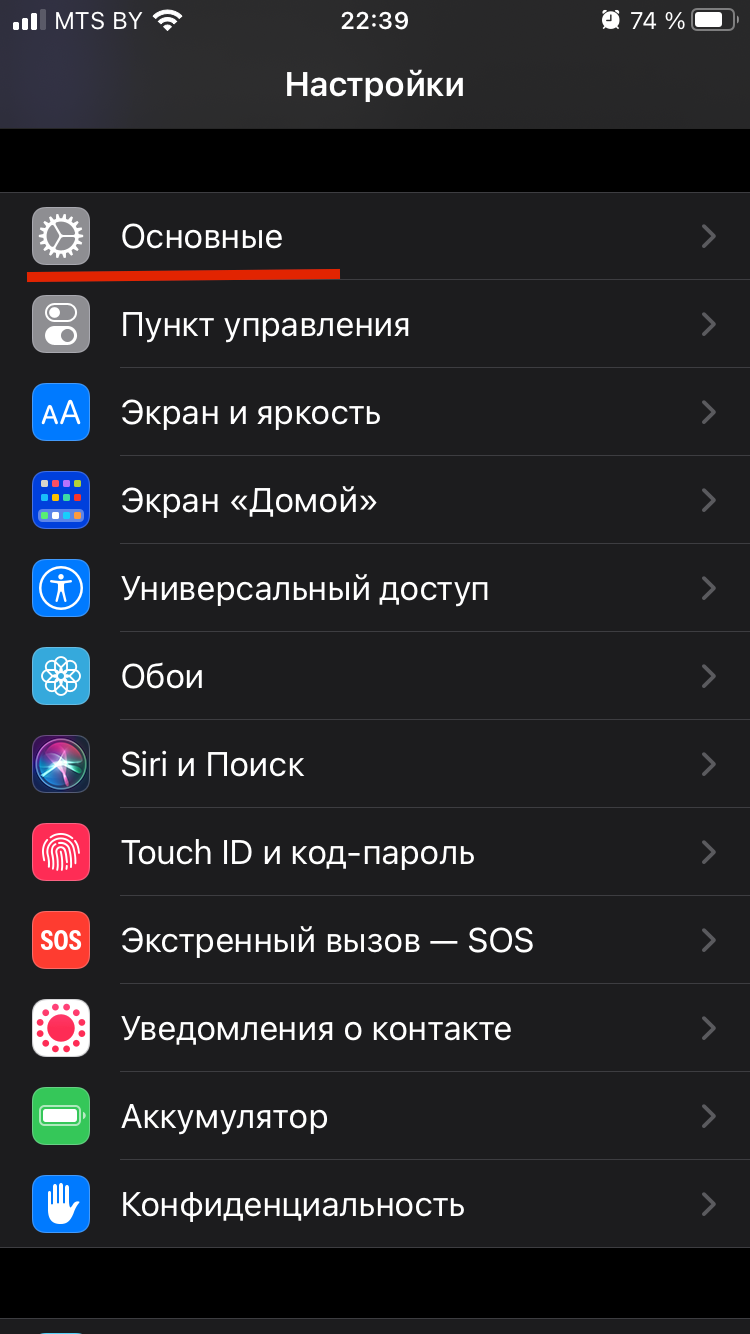
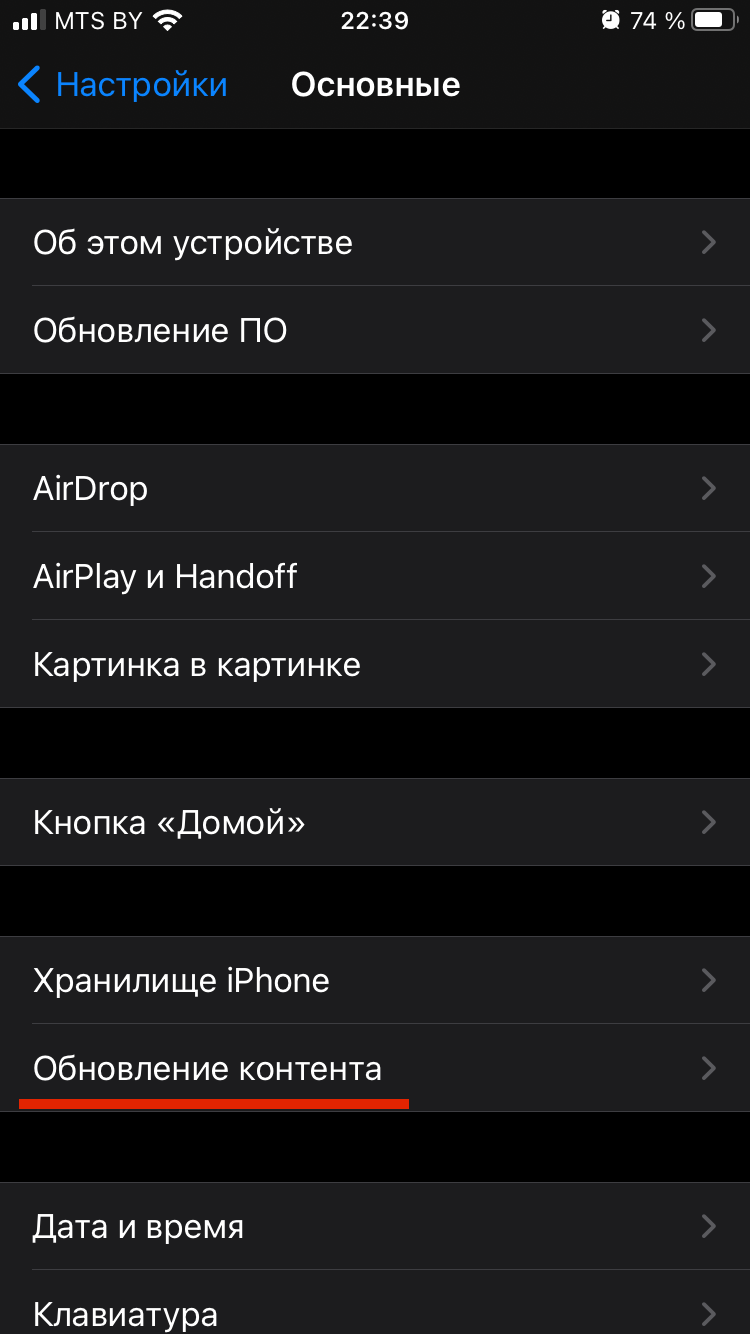
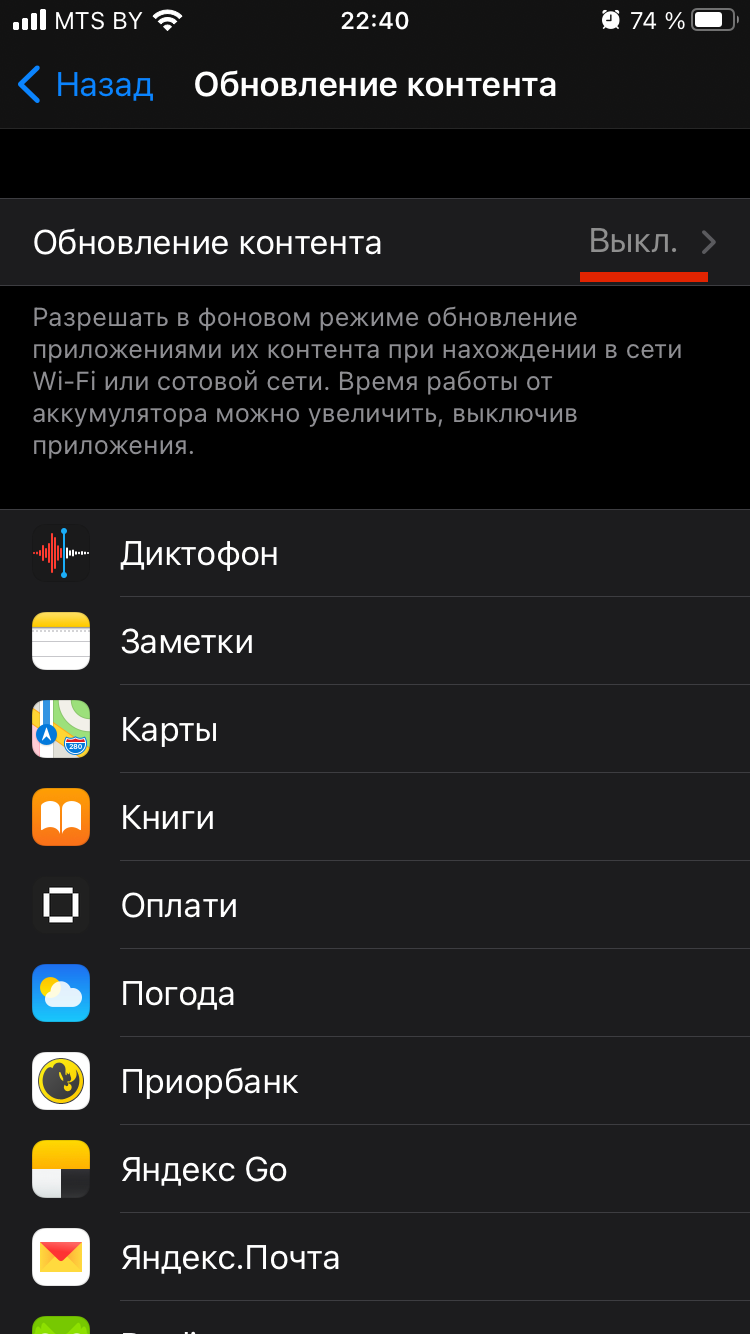
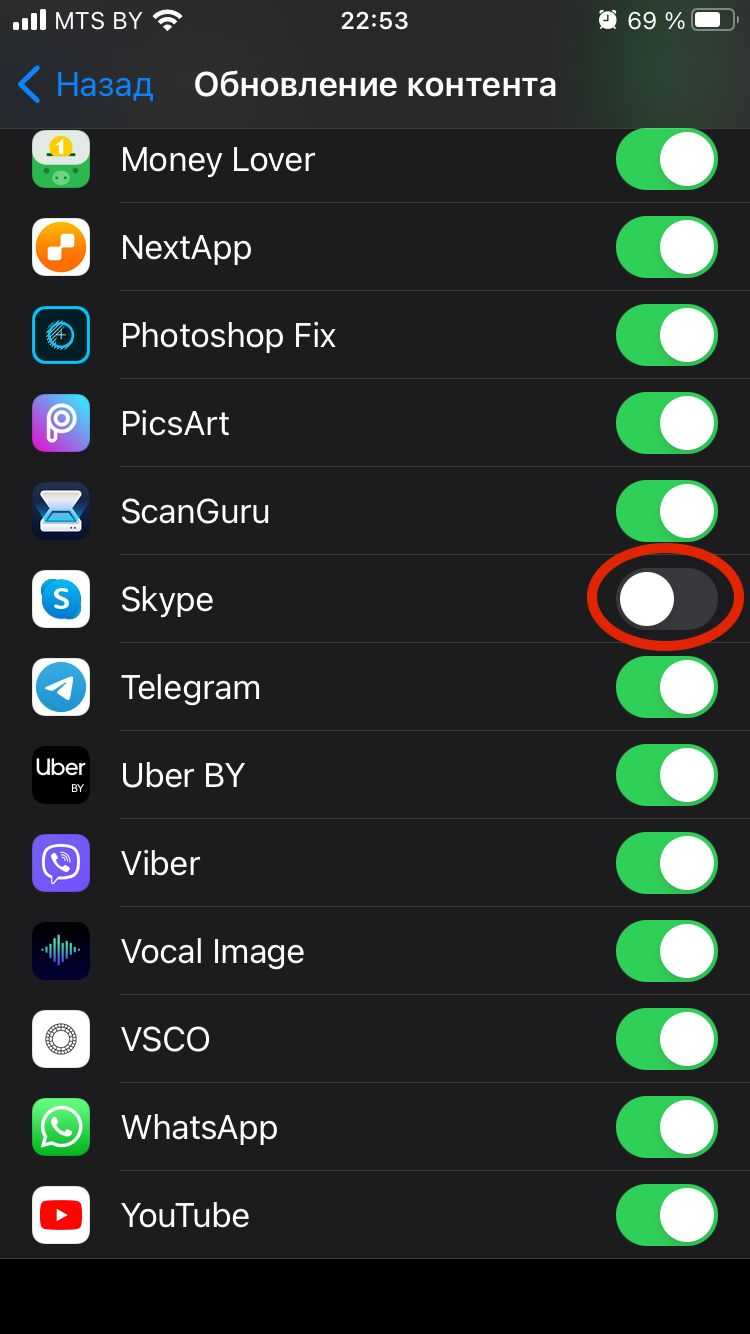
Большинство из них работают только когда вы их запускаете, но некоторые типа мессенджеров или почтовых клиентов постоянно синхронизируются с сервисами и разряжают батарею устройства. Как поступать конкретно с почтовыми клиентами мы описали выше.
Не пользуйтесь iPhone или iPad на холоде

Абсолютное большинство мобильных устройств Apple выполнено из алюминия, причем последние модели обладают настолько тонкими корпусами, что аккумулятор буквально зажат в металлический сэндвич с высокой теплопроводностью. При температуре ниже нуля это приводит к охлаждению батареи и загустению электролита в ней. Как следствие происходит изменение плотности вещества и падение уровня заряда.
Чтобы обеспечить максимальную продолжительность автономной работы, iPhone или iPad следует эксплуатировать при температуре 16-22 градуса Цельсия выше нуля.
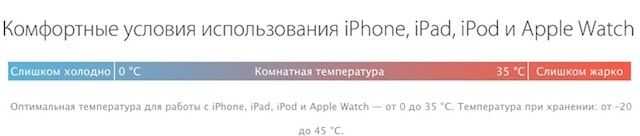
ПО ТЕМЕ: Как правильно держать iPhone при съемке видео.
Визуальные эффекты
Третья функция, которая потребляет энергию вашего iPhone в повышенном режиме, это разнообразные визуальные эффекты: эффект параллакса, живые обои, анимированная панель запущенных приложений и т.п. В общем всё, что дополнительно нагружает видеочип.
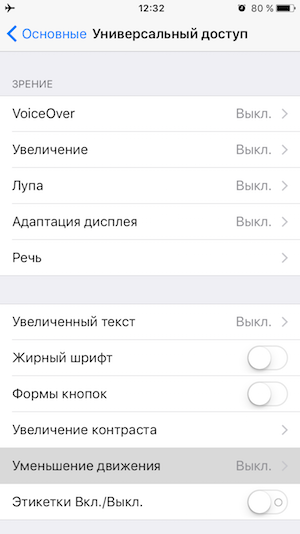
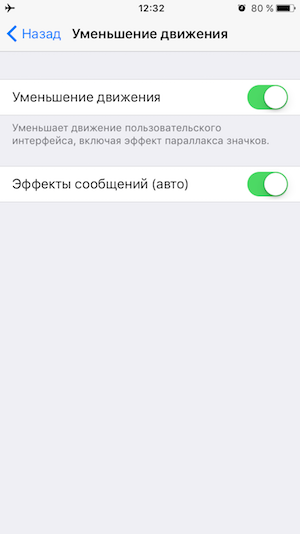
Наш совет:
Одним из самых действенных способов по повышению автономности со времен iOS 7 было и остается отключение всех этих визуальных эффектов. Для этого необходимо зайти в меню Настройки – Основные – Универсальный доступ – Уменьшение движения. Далее включить переключатель. После этого из системы пропадут визуальные эффекты при открытии и закрытии приложений, живые обои и другие мелкие эффекты. Красоты станет меньше, а автономность вырастет на 10%.
Включить режим низкого энергопотребления
Без «Режима низкого энергопотребления» не обойтись ни в одном из лучших советов по экономии заряда аккумулятора для iPhone? Впервые представленная в iOS 9, она была одной из моих любимых функций в iOS, поскольку она играет жизненно важную роль в продлении срока службы батареи.
Даже в 2019 году он продолжает оставаться таким же актуальным, как и в 2015 году. Но перед тем, как включить тумблер, нужно помнить о некоторых компромиссах. Оно будет временно сокращать фоновые операции, такие как загрузка и получение почты, пока ваш iPhone не будет достаточно заряжен.
Учитывая взамен значительно улучшенное время автономной работы, я думаю, что компромиссы того стоят. Так что, дерзайте!
Для начала, откройте приложение Настройки на вашем iPhone> Аккумулятор> включите переключатель для энергосберегающего режима.
Как увеличить срок службы батареи
Используйте зарядное устройство из комплекта
Другие адаптеры питания могут заряжать слишком медленно, не заряжать совсем, а также повредить устройство или батарею. За подробной информацией о зарядном устройстве обратитесь к производителю.
Не нагревайте устройство
Избегайте перегрева телефона, особенно когда батарея полностью заряжена. Горячая батарея разряжается гораздо быстрее, даже если вы не пользуетесь устройством, и подвергается риску повреждения.
Заряжайте устройство по мере необходимости
Не нужно дожидаться, когда телефон полностью разрядится или зарядится. Вы можете подзарядить его в любой момент. Мы рекомендуем время от времени разряжать батарею до уровня ниже 10 %, а затем ставить устройство на зарядку на всю ночь.
Использование приложениями мобильной сети
Также стоит настроить работу приложений на вашем айфоне с Wi-Fi и мобильной сетью. При этом стоит учитывать, что работа программ через мобильный интернет расходует аккумулятор гораздо быстрее, нежели чем через Wi-Fi. Кроме того, приложения, которым разрешен доступ к 2G, 3G и 4G, будут расходовать ваш интернет трафик автоматически и без вашего ведома. Как следствие, пакет трафика по тарифу будет уходить в два-три раза быстрее, а вы можете попасть на деньги.
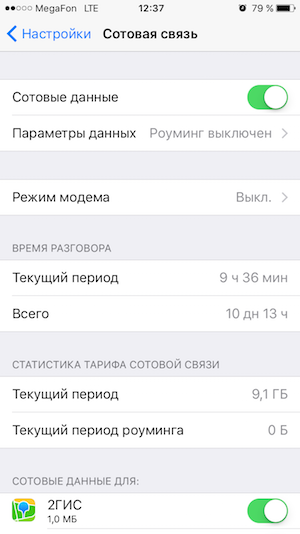
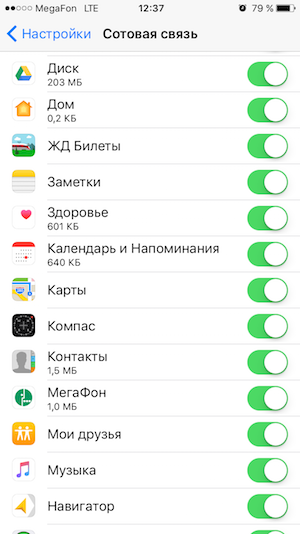
Наш совет:
Перевести большую часть приложений на использование Wi-Fi. Резон использовать мобильную сеть есть у электронной почты, мессенджеров, социальных сетей и прочих приложений, которыми вы пользуетесь при отсутствии Wi-Fi. Для этого нужно зайти в раздел Настройки – Сотовая связь и отключить использование мобильного интернета для всех ненужных приложений.
Максимально используйте темный режим
После нескольких лет ожидания Apple в конечном итоге развернула полноценный Dark Mode для iPhone и iPad. Помимо улучшения внешнего вида всего интерфейса, эта функция также обеспечивает удобство для глаз при просмотре контента.
Согласно тесту, проведенному PhoneBuff включение Dark Mode может продлить срок службы батареи iPhone на целых 30%. Да, вы все правильно поняли! Это в основном из-за того, что черные пиксели на OLED-панели (в настоящее время доступны на iPhone X, Xs, Xs Max, iPhone 11 Pro и 11 Pro Max) отключаются и потребляют намного меньше энергии.
Это означает, что вы получаете простой для глаза экран и значительно улучшенное время автономной работы.
Чтобы начать, перейдите в Дисплей и яркость> Темный
Обратите внимание, что есть автоматический переключатель, который автоматически включает темный режим на закате и светлый режим на рассвете
Кроме того, он также предлагает вам возможность установить собственное расписание для изменения отображения. Для этого нажмите на Параметры> Пользовательское расписание, затем установите расписание по желанию.
Основные советы по экономии батареи или «выключайте телефон»
Отключить телефон — это самое простое, что можно сделать с целью экономии заряда батареи. Отключите смартфон, если вы находитесь в мертвой зоне, или если понимаете, что через пару часов телефон вам будет нужен намного больше. Если вы не можете (или не хотите) выключить устройство, то хотя бы отключите ненужные функции. В частности:
- Убедитесь, что у вас отключены Wi-Fi, Bluetooth, GPS в моменты, когда вы ими не используетесь
- Отключите push-уведомления для приходящих писем
- Лишний раз не подключайтесь к сети 4G LTE
- Уменьшите яркость экрана и громкость
- Отключите дополнительную вибрацию во время звонка
- Не пользуйтесь виджетами или анимированными заставками
- Откажитесь от игр и просмотра видеороликов
Не по себе от такого списка? Оно и понятно, ведь все мы помним старые мобильные телефоны, которые можно было использовать только для звонков и отправки сообщений. Конечно, срок службы батареи у таких телефонов был впечатляющим, но кто захочет отдать сотни долларов за телефон, который будет только звонить и отправлять сообщения? Какой смысл в таком смартфоне?
Включите оптимизированную зарядку
А вот оптимизированную зарядку как раз можно использовать постоянно — она снижает износ батареи.
В iOS 13 версии и позднее этот режим включается в меню «Аккумулятор» — «Состояние аккумулятора». Гаджет анализирует, как вы заряжаете смартфон, чтобы пополнять заряд выше 80%, когда это действительно нужно.
Например, если вы обычно заряжаете айфон, когда в будние дни приезжаете в офис, и снимаете с зарядки в 18.00, то пополняться до 100% аккумулятор будет непосредственно перед отключением от сети
Это важно для снижения износа аккумулятораа. Но для работы этой функции требуется активировать отслеживание геопозиции — подробнее о том, как это работает, мы писали в отдельной статье
В ОС Android похожая функция включается в подразделе «Другие настройки батареи». Вам нужно активировать пункт «Оптимизированная ночная зарядка».
Что сильно влияет на заряд батареи
Вот и добрались до самых прожорливых возможностей смартфона.
1. Геолокация
GPS всегда был и будет главным пожирателем батареи смартфона после экрана и GSM-модуля, которые, разумеется, мы отключать не будем.
Нужно получить данные от спутников и сотовых вышек, просчитать положение аппарата и передать эти данные в нужное приложение. Все это повторяется несколько раз в минуту.
Даже программы, которые умеют пользоваться GPS только во время их работы (вместо постоянного использования) оказывают серьезное влияния на расход заряда.
Мессенджерам и клиентам социальных сетей не обязательно знать наше местоположение, браузеры и клиент-банки тоже обойдется. Даже погодные приложения могут выводить данные по установленному вручную городу вместо регулярного автоматического поиска.
Системным службам тоже не обязательно знать наше местоположение, особенно треккинговым и рекламным.
Переходим в Настройки – Конфиденциальность – Службы геолокации и отключаем большинство приложений, не забываем заглянуть в раздел Системные службы и «убить» большинство процессов. Смело отключайте значимые места, геопредупреждения и предложения, всевозможные калибровки и сбор данных для совершенствования продукта.
По сути здесь стоит оставить лишь опцию Найти iPhone.
Даже 10-15 установленных приложений с доступом к геолокации могут за ночь высаживать до 10% заряда.
2. Обновление контента
В отличие от нерегулярных загрузок апдейтов из App Store обновление контента работает почти круглосуточно.
Разрешать это следует лишь для самых нужных программ. Обновлять данные в фоне следует разрешить банковским программам и рабочим мессенджерам. Остальные вполне обойдется синхронизацией контента при запуске.
Следует внимательно настроить переключатели в меню Настройки – Основные – Обновление контента.
Отключение 10-20 ненужных программ позволит сэкономить еще около 10% заряда.
3. Push обновление почты
Последний крупный пожиратель заряда кроется в меню Настройки – Учетные записи и пароли – Загрузка данных. Тут можно задать ручной интервал при запуске приложения, Push, который является самым энергозатратным и режим Выборка.
Для большинства пользователей 15-минутного интервала для обновления почты будет достаточно. Некоторые даже смогут перейти на проверку раз в 30 минут или раз в час.
Обратите внимание, что для разных почтовых аккаунтов можно настроить разные режимы. Можно оставить Push для рабочей почты и включить ежечасную проверку для личной
Именно эти три настройки в моем случае потребляли за ночь более 30% заряда. Их грамотная настройка позволила свести этот показатель до приемлемых 3-4%.
Остальные опции можно настраивать по своему усмотрению, а владельцы моделей Plus и X могут их и вовсе игнорировать.
Вот так Apple в 2018 году продаёт айфоны с емкими аккумуляторами на 2 675 мАч у iPhone 8 Plus или 2 716 мАч у iPhone X, которые при этом разряжаются на 30% за ночь.
(4.50 из 5, оценили: 18)
Практически все модели iPhone, выпущенные Apple, держат заряд батареи при активном использовании не более 8-10 часов, в зависимости от действий пользователя. Если же смартфон находится в режиме ожидания, то заряд держится более суток, причем это время может доходить и до нескольких дней, в зависимости от запущенных служб и фоновых процессов. Однако многие пользователи сталкиваются с проблемой, что даже в режиме ожидания iPhone очень быстро разряжается, а почему именно — непонятно. Именно поэтому мы описали всевозможные причины, из-за которых и происходит быстрый разряд батареи.
Навигация на странице:
Что вызывает плохое время автономной работы Apple Watch?
Может быть множество факторов, которые могут привести к снижению производительности аккумулятора Apple Watch. Первый из них, как мы уже упоминали, — это возраст: чем старше устройство, тем больше циклов зарядки, что напрямую приводит к снижению срока службы батареи. Но это не единственный фактор. Хорошо известно, что Apple Watch имеют довольно низкое время автономной работы по сравнению с другими умными часами, обеспечивая чуть более 18 часов использования без подзарядки.
Многие умные часы в области Android обеспечивают работу аккумулятора в течение нескольких дней, а иногда и недель без подзарядки. Причина, по которой у Apple Watch такое короткое время автономной работы, просто в том, насколько точно датчики работают каждую секунду, чтобы отслеживать вашу физическую форму и здоровье. Большинству пользователей Apple Watch удобно заряжать свои умные часы на ночь, однако многие пользователи жалуются, что у них заряд батареи составляет менее суток.
Как продлить работу аккумуляторных батарей для телефонов
11. Исследуйте встроенные функции по экономии заряда батареи на вашем телефоне.
Мы в соцсетях
В меню настроек любого смартфона есть функции, которыми вы можете воспользоваться, чтобы продлить заряд. В HTC, например, есть функция Extreme Power Saving Mode, у Samsung есть функция Ultra Power Saving Mode, у Sony есть STAMINA mode и так далее. Найдите эти опции и заставьте работать на вас.
12. Обновляйте приложения вручную, когда вам это удобно.
Если вам действительно важно, чтобы батарея вашего смартфона держалась долго, последнее, что вы хотите увидеть это автоматическое обновление большого количества приложений на вашем смартфоне. Если такое произойдет, когда у вас остался небольшой заряд батареи, то телефон может попросту отключиться
Вы можете управлять автоматическими обновлениями в настройках Play Store или отдельно в каждом приложении
Если такое произойдет, когда у вас остался небольшой заряд батареи, то телефон может попросту отключиться. Вы можете управлять автоматическими обновлениями в настройках Play Store или отдельно в каждом приложении.
13. Не становитесь зависимым от мобильных устройств.
Это может показаться странным, но так как экран — это самый большой потребитель энергии в телефоне, старайтесь чуть реже включать телефон.
Это не значит, что не стоит просматривать сообщения, обновления и последние вызовы, но разве вам так важно это делать каждые 5 минут? Наверно нет. Старайтесь иногда сдерживать порыв проверить очередной раз свой телефон, и вы заметите, насколько больше начнет держаться заряд батареи
Освобождение от лишней анимации
Если перейти по цепочке «Настройки» – «Основные» – «Универсальный доступ», выбрать функцию «Уменьшение движения». Представленный алгоритм ускорит работу Айфона, так как заблокируются «живые» обои и прочие «анимашки», занимающие много места.
Стоит уменьшить прозрачность всплывающих элементов, периодически высвечивающихся в качестве документов. Этот эффект сменится серыми подложками, зато ресурс не будет потрачен на вырисовку. Чтобы отрегулировать данную функцию, зайдите в пункт «Увеличение контраста» (там же в «Универсальном доступе»), выберите опцию «Понижение прозрачности».
Установка кастомной прошивки на Андроид
Если для вашего смартфона долго не выходят обновления, можно попробовать решить проблему установкой кастомной прошивки.
Обычно в такой прошивке установлены моды созданные сообществом, что увеличивает производительность или добавляет новые функции. Еще кастомная прошивка может обновить ваше устройство до последней версии Андроид, даже если устройство не поддерживается официально.
Но, при этом есть риск. Ведь нужно будет сделать рут, который может убить ваше устройство. Некоторые приложения (например, банковские — Сбербанк) не будут работать. У устройства может пропасть гарантия. Впрочем, если вы уверены в своих технических навыках или у вас старое устройство, этот способ даст новую жизнь старому гаджету и действительно ускорит его.
Отслеживание физической активности
По умолчанию в каждом iPhone активирована функция учёта физической активности. Информация об этом передаётся в приложение «Здоровье». Функция использует работу акселерометра в непрерывном порядке. Соответственно тратится энергия аккумулятора.
Принимая во внимание большую распространённость фитнес-треккеров, которые умеют собирать информацию о пройденном расстоянии, шагах и калориях, необходимость дублирования этой функции смартфоном отпадает.

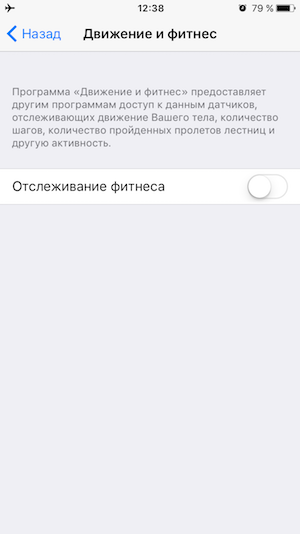
Наш совет:
При использовании фитнес-браслетов, трекеров и умных часов стандартное отслеживание физической активности на iPhone можно отключить. Для этого откройтеНастройки – Конфиденциальность – Движение и фитнес и выключите пункт Отслеживание фитнеса.
Эксплуатация iPhone на морозе
iPhone не любят холод. И это факт. Смартфон отключиться даже при не самой низкой минусовой температуре, а после долгими часами «приходить в себя». Причина тому -литий-ионные аккумуляторы смартфонов Apple. При температуре ниже 0°C, а на практике и вовсе ниже 5°C, ионы батарей начинают терять свои свойства. В результате этого ёмкость теряется. Смартфон выключается. Что самое интересное, такой эффект может происходить даже в том случае, если заряд аккумулятора составляет 50%, 75% и даже 90%.
Из-за потери ёмкости, к счастью, лишь временной, при минусовой температуре iPhone и могут выключаться, имея при этом в остатке еще большой процент заряда. Здесь стоит вспомнить, что литий-ионные аккумуляторы имеют ограниченное количество рабочих циклов, после преодоления которых их ёмкость уменьшается. Для среднего iPhone количество таких циклов составляет порядка 800-900. При активном использовании смартфона, «критический» момент наступает спустя два или два с половиной года использования устройства.
Вывод из этого делается простой — больше всего на холоде страдают старые iPhone, которые находятся в эксплуатации более двух лет.
Наш совет:
По возможности не используйте ваш айфон на морозе, особенно если с момента его покупки прошло более двух лет. Не носите смартфон в сумке на холоде. Лучше положить телефон во внутренний карман. Для аппаратов «со стажем», как вариант, носите с собой внешний аккумулятор для подзарядки.
Виджет от SocialMart
Проверьте, какие приложения потребляют много энергии
За работой приложений стоит присматривать не только из-за контроля доступа к местоположению. Установленные программы, а порой и игры часто могут работать в фоновом режиме. При этом они могут сильно разряжать батарею, поэтому стоит отслеживать такие случаи и мгновенно реагировать на них. Тем более, что это не сложно, достаточно заглянуть во вкладку «Аккумулятор» в настройках.
Если в вашем смартфоне есть управление фоновыми процессами, возможно лучше настроить поведение каждого приложения при отключении экрана. Выберите только нужное, а всем остальным программам отключите возможность фоновой работы. При этом еще лучше, если опция адаптивной батареи также будет активна.
Иногда мы можем оказаться в действительно кризисной ситуации, когда уровень заряда батареи уже очень низкий. Нам нужно срочно что-то делать, чтобы позаботиться о своем смартфоне. В этом случае точно пригодится режим экономии заряда. Он может быть настоящим спасением для вас. Однако вы должны помнить, что это опция ограничивает функциональность смартфона путем отключения некоторых элементов. Рассчитывать на полноценную работу смартфона в режиме максимального энергосбережения не стоит, скорее всего вам будут доступны только основные функции, вроде телефонных звонков и СМС, а также однозадачная работа с приложением только на активном экране.
Режим пониженного энергопотребления
Наиболее простой способ для продления срока жизни устройства от одного заряда является включение «Режима низкого питания». Данный режим ограничивает использование процессора (тем самым снижает производительность), отключает ряд фоновых процессов, таких как обновление программ в фоне, автоматическую загрузку обновлений, синхронизацию, распознавание фразы «Hey Siri», а также некоторые визуальные эффекты. Вместе с тем будет принудительно установлено автоматическое отключение экрана на 30 секунд.
Для активации режима пониженного энергопотребления, нужно перейти в «Настройки» → «Аккумулятор» и передвинуть переключатель на соответствующем пункте. Там же можно изменить и уровень заряда, при котором автоматически включается этот режим. Вдобавок, можно попросить Siri активировать «Low Power Mode».
В то же время, если отказываться от всех функций, которые не будут работать в режиме энергосбережения, не хочется, можно отключить их по отдельности вручную.
Привет, Siri
На самом деле, довольно малое количество людей используют «Hey Siri» для вызова голосового ассистента. И если вы не входите в это число, то можете смело отключать данную опцию, так как постоянное использование микрофона (хоть для этого и используется отдельный процессор) прилично потребляет заряд. Чтобы это сделать, нужно перейти в «Настройки» → «Siri и Поиск» и переключить на выключенное состояние пункт «Слушать «Привет, Siri». Между тем, отключив эту фразу вы и дальше сможете вызывать Сири, зажав кнопку «Домой».
Фоновая синхронизация
Ещё один способ хотя бы незначительно сократить расход аккумулятора — это отключить синхронизацию данных в фоновом режиме. Например, когда вам приходит новое письмо на почту, на экране сразу же появляется об этом оповещение. И когда каждый процент на счету, это не такая уж и необходимая функция. Для её отключения понадобится зайти в «Настройки» → «Учётные записи и пароли» → «Загрузка данных» и снять флажок с пункта «Push». После этого почта будет загружаться только при открытии соответствующего приложения. Кроме того, можно задать интервалы, как часто будет происходить проверка на наличие новых писем: каждые 15 минут, 30 минут или один час.
Фоновые приложения
Точно также можно ограничить и активность приложений в фоновом режиме. Для этого нужно перейти в «Настройки» → «Основные» → «Обновление контента» и отключить фоновые процессы по одному либо для всех приложений разом, что, несомненно, тоже сэкономит заряд.
Определение местоположения
Для постоянного отслеживания вашего местоположения, устройству, определённо, требуется немалое количество заряда. Чтобы отключить данную функцию, нужно открыть «Настройки» → «Конфиденциальность» → «Службы геолокации» и снять флажок с соответствующего пункта. Однако если вы не хотите полностью отказываться от служб определения местоположения, можно выключить эту опцию по отдельности для каждого приложения. В этом случае доступ программам к текущему положению будет при их открытии, а не всё время.
Wi-Fi, Bluetooth и мобильная сеть
Если вы выбираетесь в чистое поле, где по определению не может быть точек доступа Wi-Fi, сотовый сигнал не ловит и у вас нет с собой никаких носимых устройств, можно отключить все эти беспроводные модули для дополнительной экономии заряда. Но сделать это в iOS 11, оказывается, не так просто. На предыдущей версии ОС можно было выключить Wi-Fi и Bluetooth из «Центра управления», но теперь это позволено сделать только в «Настройках». В свежей версии своей операционной системы инженеры Apple постарались и сделали так, что в «Центре управления» соответствующие кнопки переводят беспроводные модули лишь в фоновое использование. В отдельных случаях также стоит активировать «Авиарежим». Он особенно поможет увеличить время автономной работы при слабом сигнале сотовой сети или его отсутствии.
Использовать режим низкой мощности
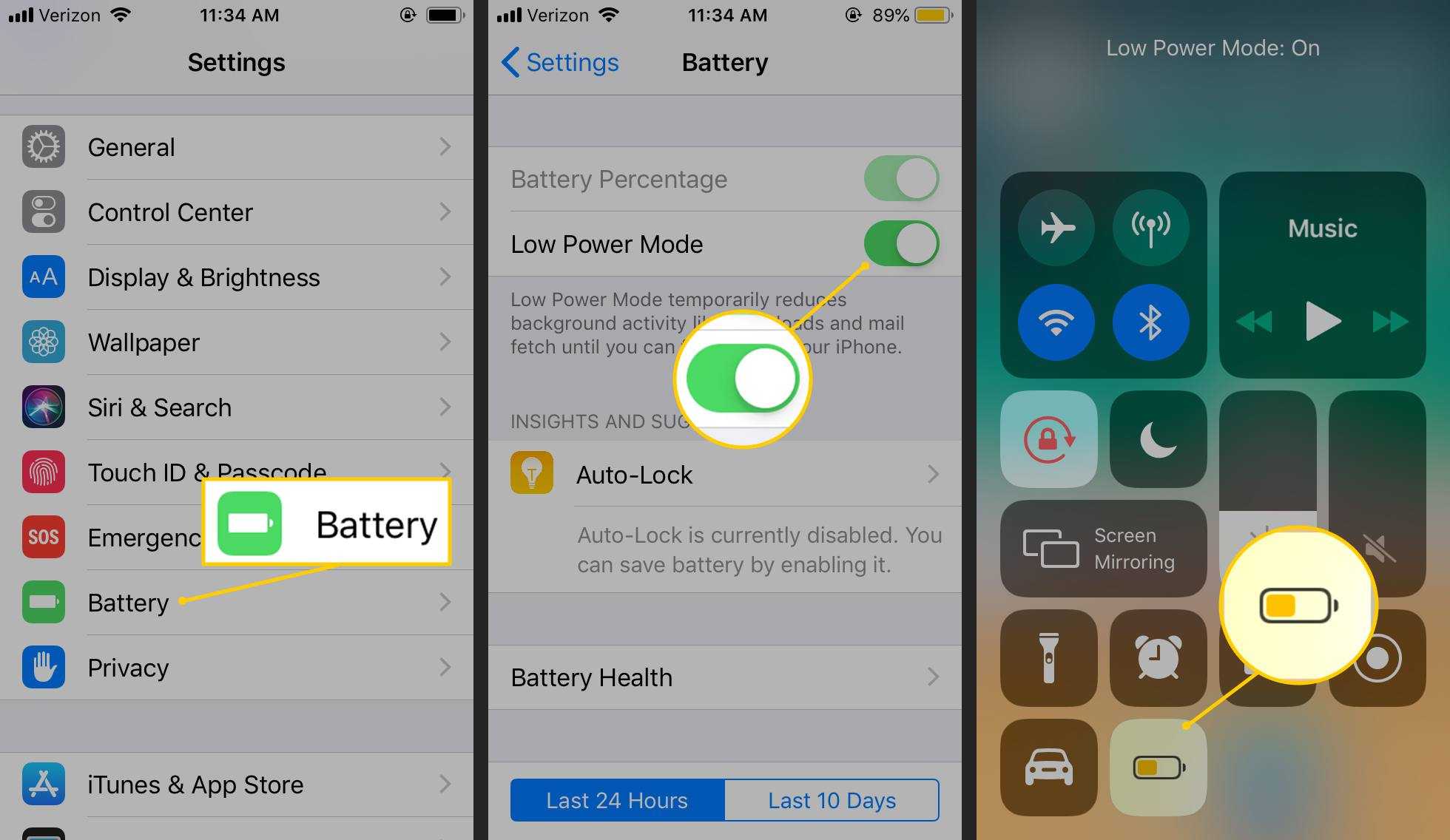
Когда вам нужно сэкономить заряд аккумулятора на вашем iPhone и не хотите отключать настройки по одному, попробуйте функцию, представленную в iOS 9, которая называется «Режим низкого энергопотребления».
Режим низкого энергопотребления отключает все несущественные функции на iPhone, чтобы максимально экономить энергию. Apple утверждает, что включение этого устройства продлит до трех часов автономной работы.
Включите режим низкого энергопотребления в меню « Настройки» > « Аккумулятор» . Другой способ — через Центр управления; коснитесь значка аккумулятора, чтобы включить или отключить его.
ТОП-10 способов продлить жизнь iPhone
А теперь непосредственно к самим советам, которые будут актуальны как для пользователей iPhone, так и для владельцев iPad.
1. Заряжайте iPhone | iPad оригинальными аксессуарами

Не игнорируйте этот пункт, как показала практика он очень важный. Оригинальные аксессуары, с сертификатом MFI помогают сохранить аккумулятор от потери емкости. Лучше всего пользоваться 20Вт блоком Apple и стандартным кабелем из коробки.
Если нужна быстрая/беспроводная зарядка, смотрите в сторону Belkin, Zens и ESR это хорошие производители, что делают аксессуары качественно.
2. Не разряжайте iPhone до 0%
Старайтесь держать устройство в пределах 20%, не зря же Apple добавила оповещение, когда этот показатель опускается. Когда вы заряжаете устройство с 20% оно не считает это полным циклом зарядки и таким образом аккумулятор портится меньше, соответственно садиться будет медленнее.
3. Старайтесь не переохлаждать батарею
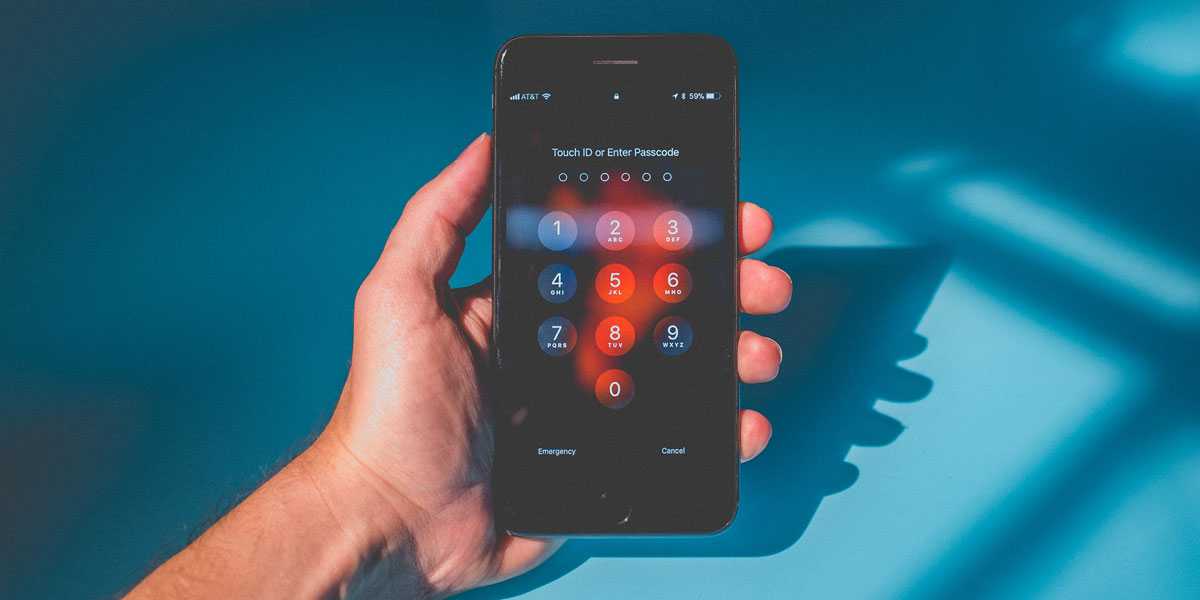
Соблюдайте температурный режим: не переохлаждайте и не перегревайте корпус iPhone. Конечно вы можете пользоваться им зимой и летом, но старайтесь не доводить устройство до состояния отключения на морозе или предупреждения о нагреве.
Рабочие температуры: 0 до 35 °C, а хранения от -20 до 45 °C.
4. Пользуйтесь энергосберегающим режимом
Возьмите за правило: как только проценты упадут до 50, включайте энергосберегающий режим. Это не только позволит продлить время работы iPhone, но и поможет замедлить старение аккумулятора.
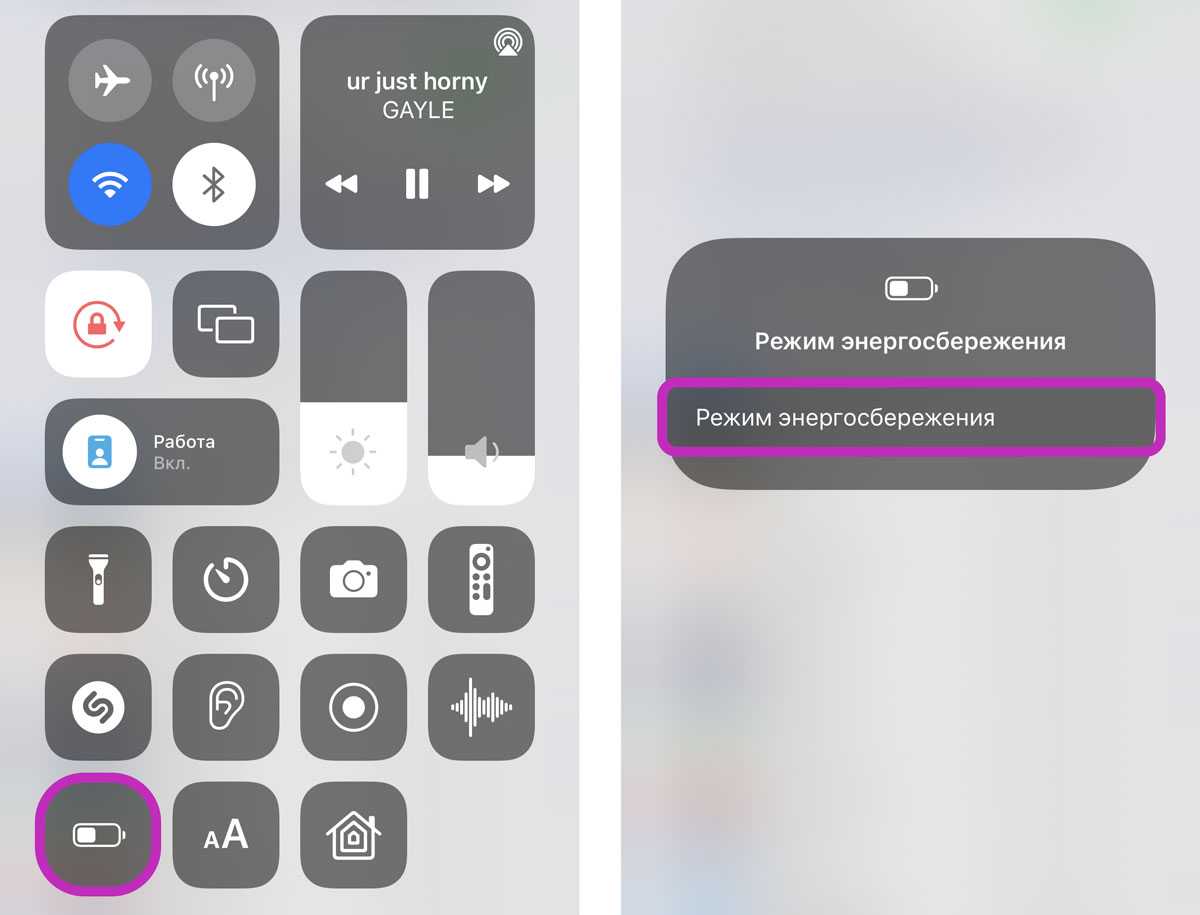
Включить режим можно из Пункта управления, если нажать на соответствующий значок.
5. Включите оптимизированную зарядку
Это одна из мастхев-функций на iPhone. Она помогает сохранить состояние аккумулятора на нормальном уровне.
- В Настройках найдите строку Аккумулятор;
- Откройте ее и перейдите в состояние аккумулятора;
- Активируйте рычажок напротив функции.
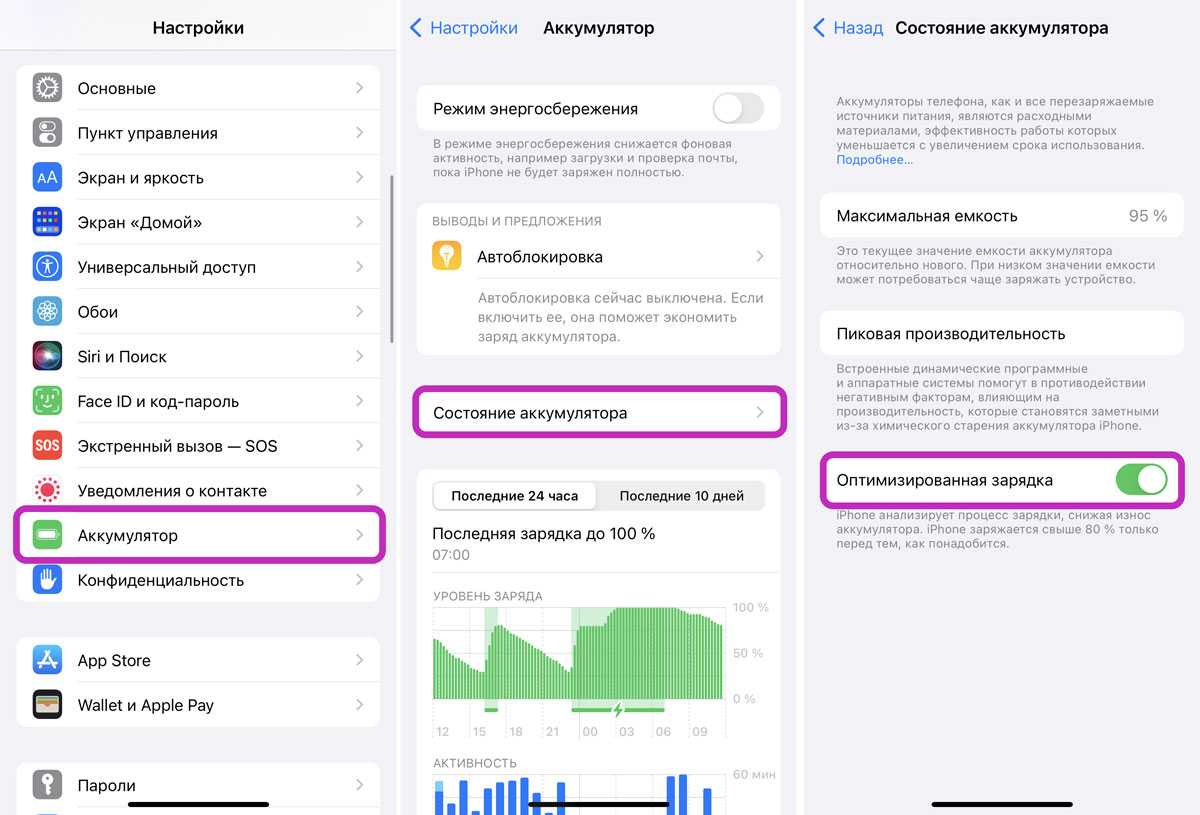
Спустя неделю вы заметите разницу, гарантируем. И проценты емкости аккумулятора станут падать медленнее.
6. Выставьте блокировку экрана
Продлить жизнь аккумулятору iPhone позволит простое применение грамотных настроек отключения дисплея. Ведь дисплей и есть причиной расхода аккумулятора.
- Перейдите в настройки экрана;
- Выставьте показатель автоблокировки на 1 минуту;
- Можете отключить активацию при поднятии.
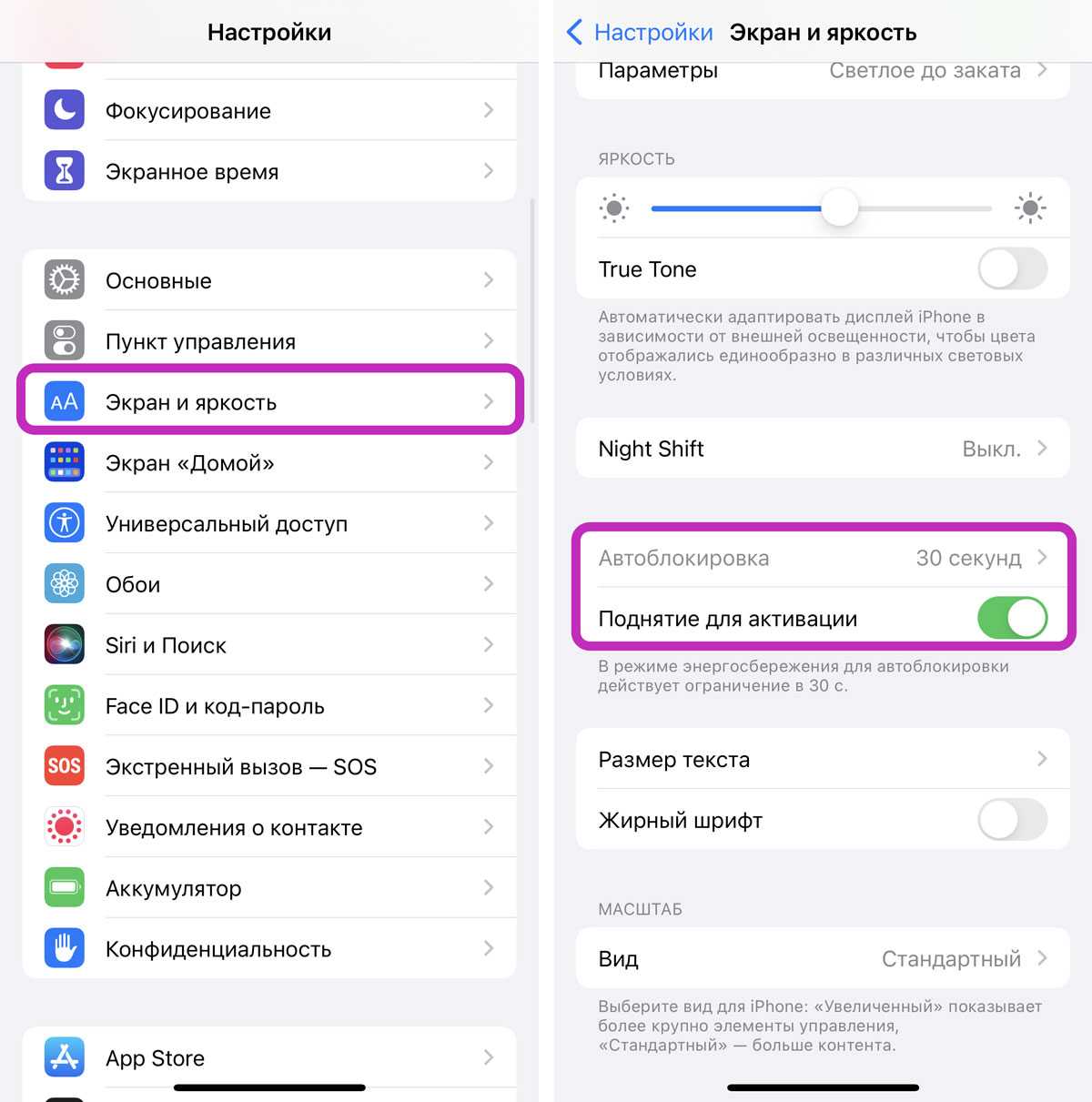
7. Пользуйтесь ночной темой
Она не только сохраняет ваше зрение, но и бережет проценты зарядки. Советую настроить автоматическое включение светлой/темной темы, но это уже по вкусу.
- Откройте Пункт управления;
- Зажмите ползунок яркости;
- Активируйте темную тему.
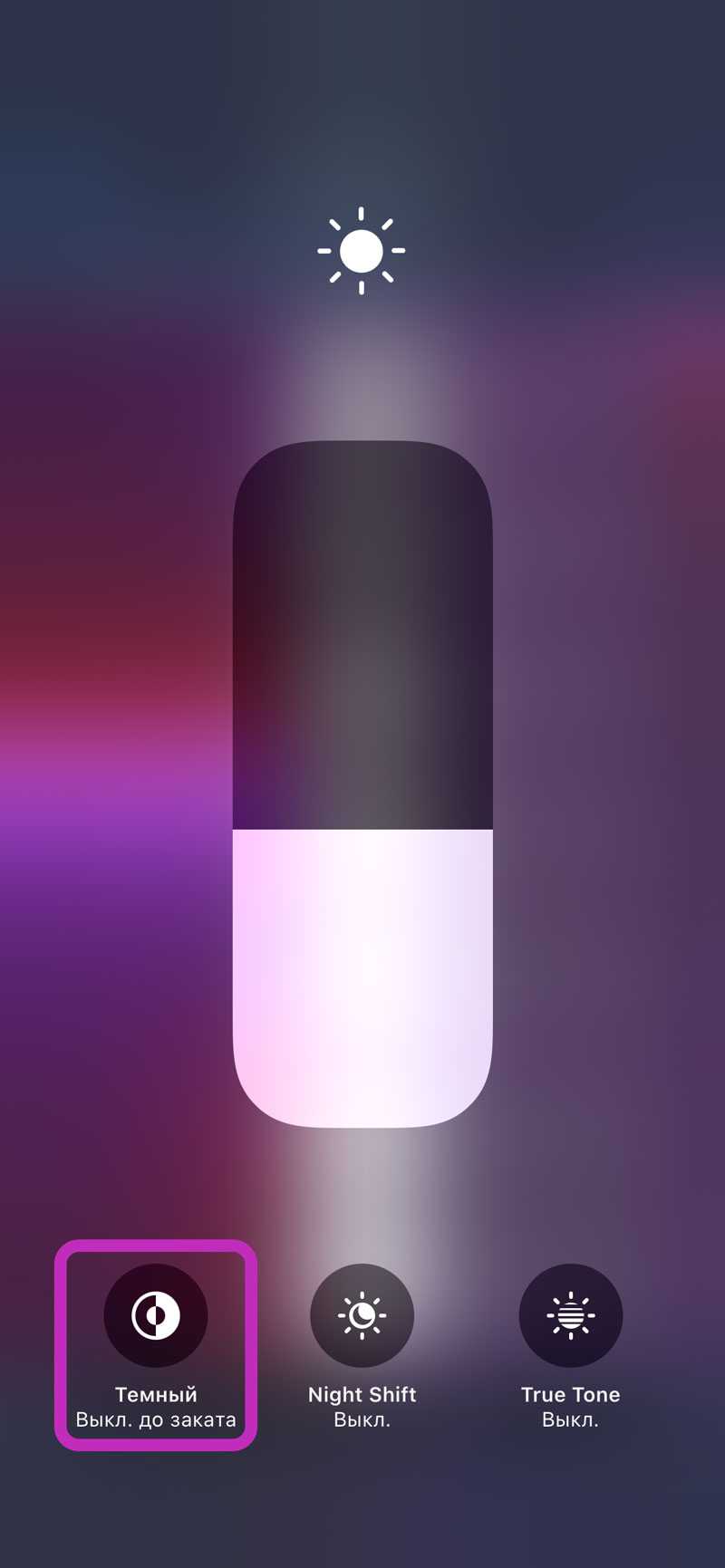
8. Отключите фоновое обновление программ
Программы могут откровенно съедать драгоценные проценты, если включено фоновое обновление. Для того, чтобы продлить время работы iPhone, отключите эту функцию:
- Зайдите в Настройки и откройте пункт Основные;
- Найдите в списке обновление контента;
- Можете снять рычажки с отдельных приложений либо отключить все.
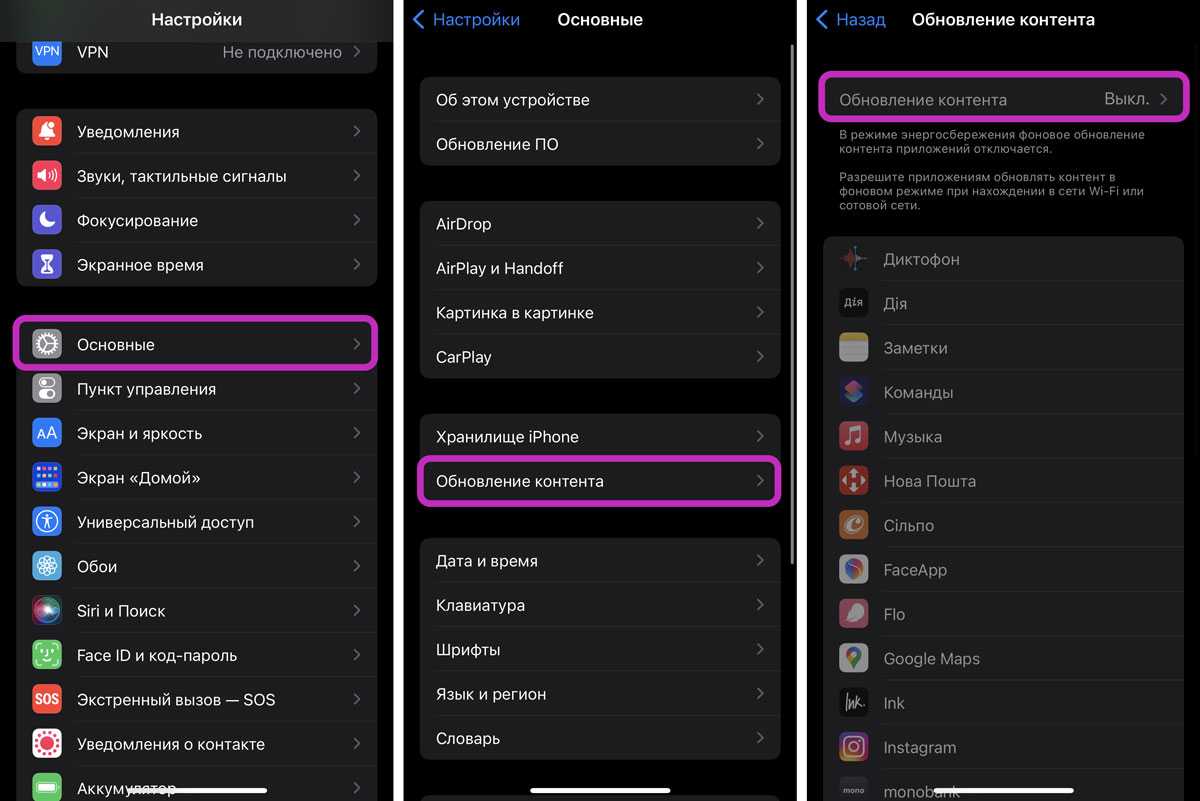
9. Отключаем ненужное
- Закройте неиспользуемые приложения;
- Отключите Bluetooth;
- Проверьте, отключен ли AirDrop;
- Отключите Wi-Fi;
- Отключите Фокусирование;
- Снизьте яркость;
- Старайтесь не играть в игры.
10. Блокируем использование вашей геолокации
Использование GPS может расходовать много батарейки. Некоторые приложения, такие как Карты и Локатор требуют работы геолокации, но другие вы вполне можете ограничить:
- В настройках перейдите в «Конфиденциальность»
- Затем открываем Службы геолокации;
- Убираем рычажки на тех приложениях, которым (по вашему) не нужна геолокация.
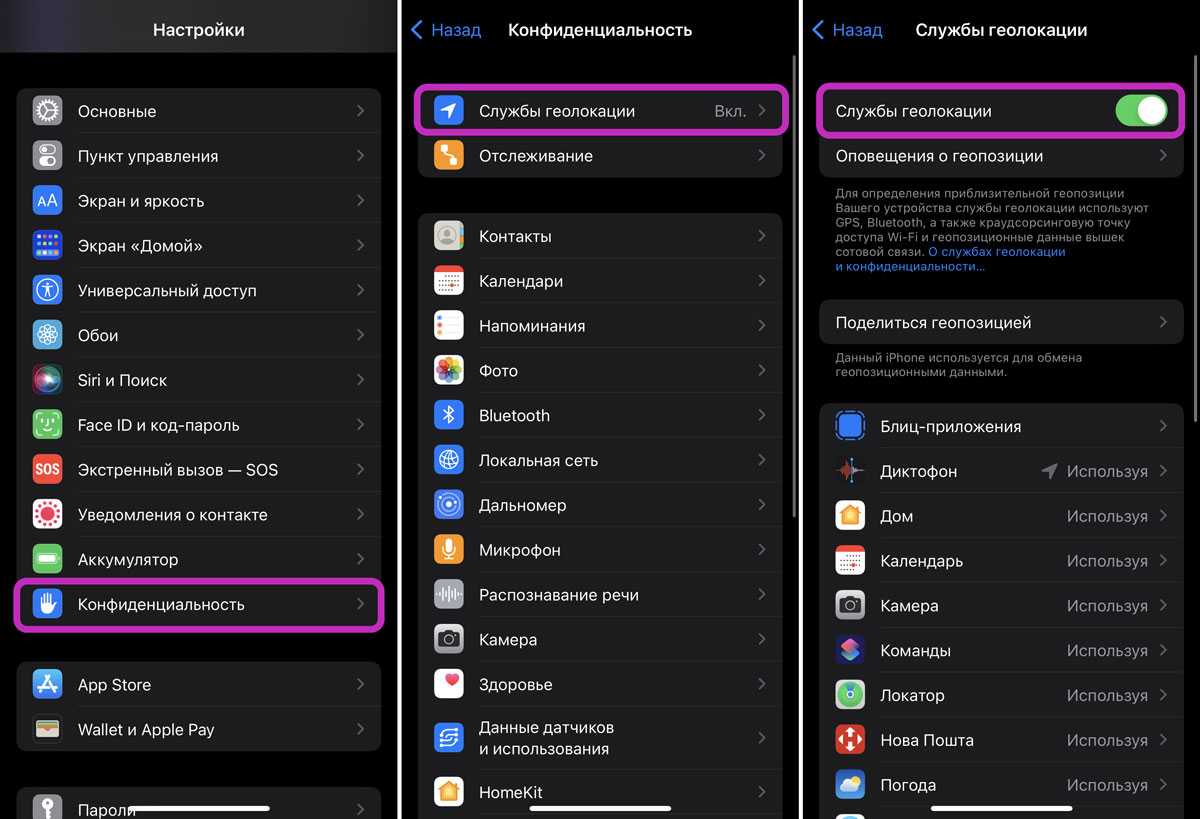
Виджеты
Виджеты на дополнительном экране (погода, курсы валют, новости) потребляют энергию только тогда, когда вы открываете эту вкладку. Т.е. когда происходит обновление виджетов.
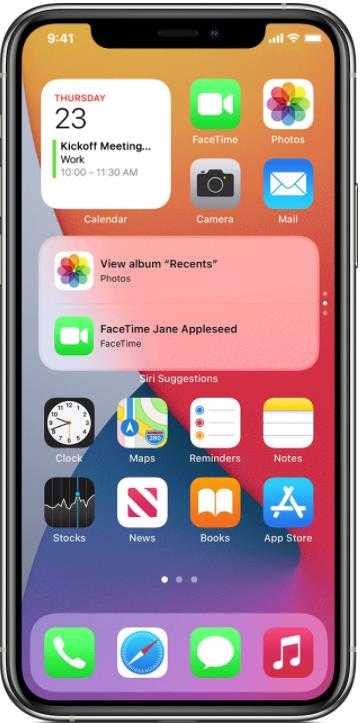
А вот виджеты на рабочем столе обновляют информацию постоянно, как только вы переходите на рабочий стол: при разблокировке устройства, при сворачивании приложения.
Особенно «прожорливы» те виджеты, которые постоянно связываются с интернетом и погружают информацию. Поэтому я предлагаю удалить все ненужные виджеты с рабочего стола.
Для быстрого добавления/удаления виджета зажмите палец на свободном месте рабочего стола, нажмите минус на иконке виджета, чтобы удалить его.
Что в итоге?
Технология литий-ионных аккумуляторов хорошо известна в наши дни, но вредные привычки и мифы все еще пронизывают общественное сознание
Хотя большинство этих привычек не окажет серьезного негативного влияния на срок службы аккумулятора вашего телефона в среднесрочной перспективе, сокращение количества сменных аккумуляторов телефона означает, что мы должны принять дополнительные меры предосторожности, чтобы максимально увеличить срок службы аккумулятора телефона
Говоря в общем, меньшие регулярные циклы зарядки и сохранение вашего телефона в прохладном месте — это ключевые вещи, которые нужно помнить. Хотя я должен отметить, что разные аккумуляторы для телефонов всегда будут стареть немного по-разному, в зависимости от того, как мы к ним относимся.
Как правильно заряжать аккумулятор смартфона на андроиде?
- Избегайте полного цикла (ноль-100 процентов) и зарядки в течение ночи. Вместо этого подзаряжайте свой телефон более регулярно, но частично.
- Прекращение зарядки при 80% лучше для батареи, чем до 100%.
- Используйте технологии быстрой зарядки экономно и никогда не оставляйте на всю ночь.
- Тепло является убийцей батареи. Не закрывайте телефон во время зарядки и не держите его в местах с повышенной температурой.
- Выключайте телефон во время зарядки, или, по крайней мере, не играйте в игры и не смотрите видео, чтобы избежать мини-циклов.
Выводы и размышления
Конечно, аккумулятор семёрок не является самым «стойким» среди конкурентов на рынке. Однако, благодаря грамотному сочетанию программных и аппаратных возможностей, айфонам удаётся показывать очень неплохие результаты по длительности автономной работы. Но всё равно в очередной раз хочется сказать о том, что пусть бы айфоны стали толще, но зато бы держали заряд дольше.
Так что не мешало бы Apple уделить побольше внимания именно этому аспекту. Ведь если бы ей удалось обеспечить своим «смартам» работу в течение нескольких дней кряду, это точно был бы прорыв. Возможно, пришла пора пересмотреть принципиальную конструкцию литий-ионных блоков, которая технологически не позволяет добиться желаемой продолжительности. Или же пойти от противного, и просто сделать процесс подзарядки более быстрым – чтобы 10 минут – и готово.
Не исключено, что уже в будущих моделях будет совершён рывок в данной сфере – и айфоны будут работать ещё дольше. А также хотелось бы кроме беспроводных наушников получить ещё и «воздушную» зарядку, чтоб уж если инновации, так по полной!





























![Разборка iphone 13 раскрыла главные отличия от предшественника [фото]](http://zoomobi.ru/wp-content/uploads/d/5/d/d5dc038de2eaad798a711b09764d50cf.jpeg)